统发工资软件操作手册
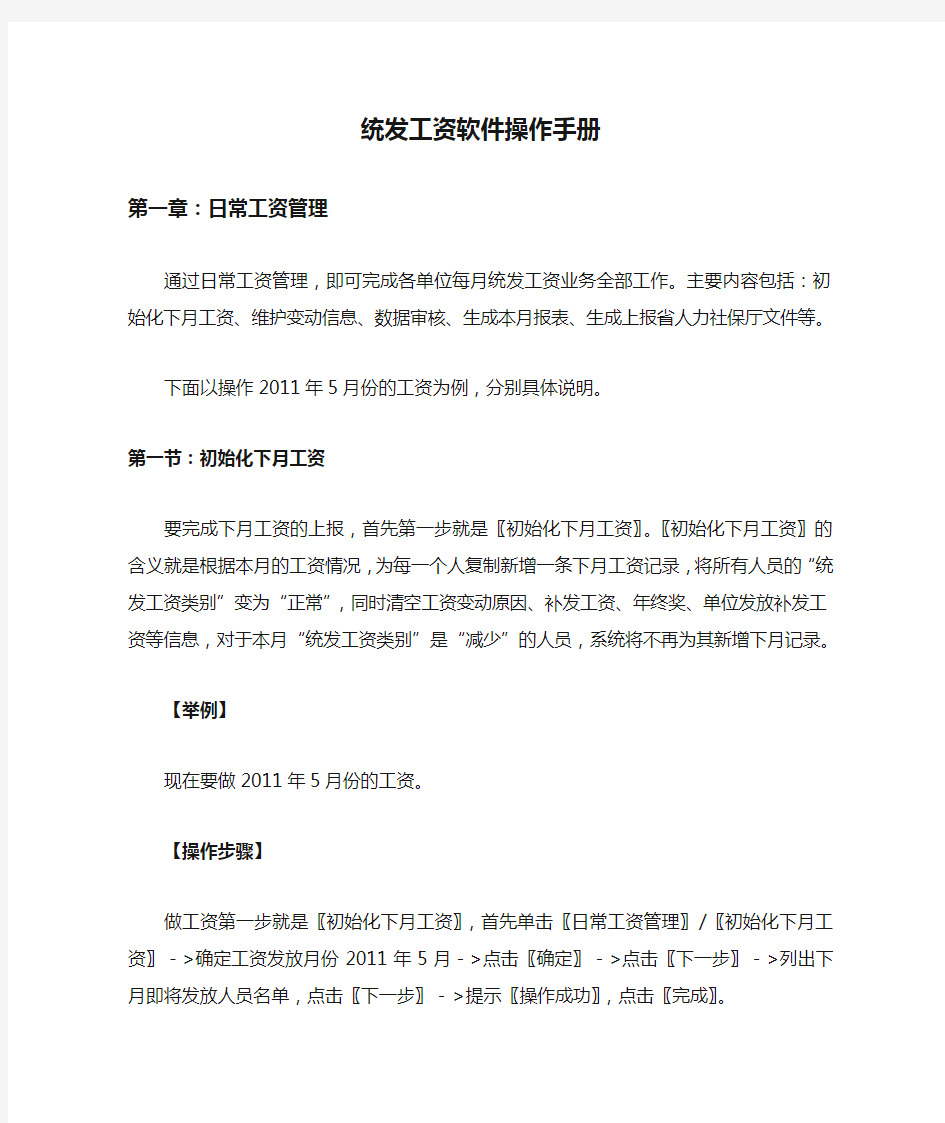

统发工资软件操作手册
第一章:日常工资管理
通过日常工资管理,即可完成各单位每月统发工资业务全部工作。主要内容包括:初始化下月工资、维护变动信息、数据审核、生成本月报表、生成上报省人力社保厅文件等。
下面以操作2011年5月份的工资为例,分别具体说明。
第一节:初始化下月工资
要完成下月工资的上报,首先第一步就是〖初始化下月工资〗。〖初始化下月工资〗的含义就是根据本月的工资情况,为每一个人复制新增一条下月工资记录,将所有人员的“统发工资类别”变为“正常”,同时清空工资变动原因、补发工资、年终奖、单位发放补发工资等信息,对于本月“统发工资类别”是“减少”的人员,系统将不再为其新增下月记录。
【举例】
现在要做2011年5月份的工资。
【操作步骤】
做工资第一步就是〖初始化下月工资〗,首先单击〖日常工资管理〗/〖初始化下月工资〗->确定工资发放月份2011年5月->点击〖确定〗->点击〖下一步〗->列出下月即将发放人员名单,点击〖下一步〗->提示〖操作成功〗,点击〖完成〗。
【温馨提醒】
只有具有了本月工资数据的人员,才能进行〖初始化下月工资〗的操作,就本节的例子来说,只有数据库中有了人员2010年09月的工资情况,才能初始化2011年5月的工资,否则,系统会提示“没
有需要初始化的人员”。
第二节:维护变动信息
初始化完成之后,第二步就是进行变动信息的维护,如果下月没有变动,那么只需要做第一步就可以了。
变动信息包括:新增人员、减少人员、日常工资变动、年度工资变动、其他变动。其中日常工资变动包括:转正定级、职务变动、学历变动等;年度工资变动包括:滚动升级、五年晋级、两年晋档、生成年终一次性奖金、住房公积金公式调整、工作年限加1计算。
一、新增人员
【举例】
2011年5月省人力社保厅工资福利处新录用一名公务员。
【操作步骤】
单击〖日常工资管理〗/ 〖维护变动信息〗/〖新增人员〗->把鼠标定位在左侧“省人力社保厅”下面的“工资福利处”上,点击左上角〖新增〗按钮,系统自动填写“单位代码”、“机构代码”和“人员编号”->依次填写相关信息(其中黑色粗体的为必填项,对于能选择的项目,只能在代码表中进行选择,日期型信息项,如出生日期、参加工作日期等,要求输入格式如:“”。其中,年龄信息根据出生日期系统自动计算,姓名拼音根据姓名自动生成,不需填写->新增人员的基本信息维护完毕,点击〖下一步〗,维护新增人员的职务信息表->点击〖下一步〗,维护新增人员的增员信息表->如果是军转干部,还需要维护“军转干部信息表”,不是军转干部的,此步骤可跳过->维护新增人员的考核信息表,如果是新录用的,此步骤可以跳过->点击〖下一步〗,维护新增人员的工资发放信息表,填写新增人员的级别工资和代扣医疗金,确认津补贴项目,如:警衔津贴、生活
性补贴、工作性津贴、无线通信费、房租补贴、特岗津贴等无误->填完后,点击〖下一步〗,软件根据新增人员的工资自动计算并填写其公积金->点击〖完成〗,即完成一个人员的新增操作->根据提示,如果没有其他人员的新增,直接点击左上角的〖关闭〗按钮,如果还有其他新增人员可继续前面的操作进行第二个人员信息的录入。
【温馨提醒】
1.新增人员基本信息在填写过程中需要注意:
“个人身份”要填写到“公务员”或者“参照公务员法管理人
员”,不要只填写“干部”。
新增人员基础信息表中的“公务员登记标识”必修填写,只有
填写了“登记”或者“暂缓登记”的人员才能输出相关报表。
“编制标识”是综合计划处要求填写的,也必须填写,如果是
编制单列人员,还需要填写“编制单列类别”。
2.职务信息表在填写过程中需要注意:
公务员的话填写〖公务员职务信息〗这个页签,“职务层级”
需要填写到具体的级别,如“县处级正职领导”、“试用期”
等,不要只填到“公务员”,否则会影响到后面工资信息的自
动填写。
如果是工人,填写的应该是〖工人岗位信息〗这个页签,而不
是〖公务员职务信息〗,其中“任现职级日期”必须填写。
3.如果是军转干部,在填写军转干部信息表时,“现任职务”必须填写。
4.工资发放信息表在填写过程中需要注意:
〖基本工资〗页签中,系统会根据“职务层级”自动填写“职
务工资”和部分津补贴,对于没有工作经历的试用期人员,需
要手动填写“试用期工资”,其他新增人员的“级别工资档次”
可以双击进行选择,金额会自动填上。“两年晋档起始年度”、“五年晋级起始年度”、“职务工资执行时间”、“级别工资
执行时间”都需要填写。
〖津贴补贴统一发放〗页签中,有警衔、法官或检察官津贴的
需要双击选择对应的等级,系统会自动填写对应金额。主持工
作副处长、调研员应享受“住宅电话补助费”,可手工选择“住
宅电话补助类别”,金额会自动填上。房租补贴和特岗津贴也
需要手动填写。
〖代扣缴及其他〗页签中,需要填写“医疗养老金”、“补发
工资”等项目。
〖津贴补贴单位发放〗页签中,系统会自动根据“工作年限”、“现任职务”、“职务层级”填写“单位发放生活性补贴”、
“单位发放工作性津贴”、“试用期津贴补贴单位发放标准”
等项目,如需补发单位发放津贴补贴,则填写“单位发放补发
工资”项目。
二、减少人员
【举例】
2011年5月省人力社保厅工资福利处退休一人。
【操作步骤】
单击〖日常工资管理〗/ 〖维护变动信息〗/ 〖减少人员〗->左侧单击选择该退休人员->右侧把“目前状况”改为“退休”,“人员变动情况”改为“减少”->点击〖下一步〗,填写减员信息->点击〖下一步〗,核对工资发放信息,其中“统发人员类别”系统自动修改为“减少”->核对无误后,点击〖完成〗->根据系统提示,完
成减员操作,点击左上角〖关闭〗按钮,退出系统,或者在左侧选择人员继续做减员操作。
【温馨提醒】
当月减少人员,不需要把“工资发放类别”改为“非统发”,否则会影响当月工资上报。在次月〖初始化下月工资〗时,系统会自动把减少人员的“工资发放类别”改为“非统发”。
三、日常工资变动
1、转正定级
直接从各类学校毕业生中录用的人员工作满一年后,执行本模块,系统自动为符合转正定级条件的人员确定转正后的职级与级别档次,同时更新其对应的津补贴信息。
【举例】
2011年5月有一个试用期转正定级人员。
【操作步骤】
单击〖日常工资管理〗/ 〖维护变动信息〗/ 〖日常工资变动〗/〖转正定级〗->左侧选择需要转正定级人员,右侧输入该人员新定职务信息->点击〖下一步〗,确定工资变动日期2011年5月->点击〖确定〗,系统自动筛选满足〖转正定级〗条件的人员->点击〖下一步〗,确认选择信息->点击〖确定〗,系统将显示所选择转正定级人员定级前后工资对比情况->确定无误后,点击〖确定〗->提示〖操作成功〗->点击〖完成〗,完成转正定级操作。
【温馨提醒】
转正定级只适用于拿试用期工资的应届毕业生,对于有工作经历的试用期人员,系统不会自动筛选,需要手动进行修改,可以在〖其他变动〗中手动进行修改。
2、职务变动
当人员职务发生变动时,执行本模块。系统将根据“就近就高”原则,自动核定变动后的相关工资标准及补发月数和金额。
【举例】
2011年5月有人由县处级副职领导晋升为县处级正职领导。
【操作步骤】
单击〖日常工资管理〗/ 〖维护变动信息〗/ 〖日常工资变动〗/〖职务变动〗->左侧选择提职人员,在右侧为该人员新增一条正处领导职务信息->点击〖下一步〗,如果是“低配军转干部”需要继续维护〖军转信息〗,特别需要维护“现任职务”,如果不是“低配军转干部”,可跳过该步骤->点击〖下一步〗,确定当前工资发放月份2011年5月,点击〖确定〗->系统列出满足晋升职务条件的人员,点击〖下一步〗->点击〖确定〗,系统根据文件规定,依据“就近就高”原则自动套取相应的工资标准,并根据变动后的职务,自动更新职务工资、级别工资、津贴补贴统一发放、津贴补贴单位发放及补发工资月数和金额->确定数据无误后,点击〖确定〗->提示〖操作成功〗,点击〖完成〗。
【温馨提醒】
系统是根据“任现职级日期”计算补发月份的,当发现补发工资计算不对时,可以核对“任现职级日期”是否填写正确。
工人在职务变动的时候,需要填写的是〖工人岗位信息〗,“任现职级日期”关系到补发工资,必须填写。
四、年度工资变动
1、五年晋级
工作人员年度考核累积五年考核结果为称职及以上,可在本职务
对应级别内晋升一级级别。
【举例】
某人累计五年年度考核称职及以上,可以进行五年晋级。
【操作步骤】
单击〖日常工资管理〗/ 〖维护变动信息〗/ 〖年度工资变动〗/〖五年晋级〗->确定“工资变动日期”,点击〖确定〗->系统自动筛选出满足条件人员,点击〖下一步〗->确定选择人员后,点击〖确定〗->系统列出晋升级别后的工资情况,核对正确后,点击〖确定〗->点击〖完成〗。
【温馨提醒】
系统根据A78工资发放信息表中“五年晋级起始年度”的时间进行推算,并且累计五年年度考核结果要在称职及以上,如果没有筛选出相应人员,可以查看A78工资发放信息表和A57考核考察信息表中相应信息填写是否正确。
2、两年晋档
工作人员从两年晋档起始年度至工资变动日期累计两年考核称职及以上,晋升一个级别档次。
【举例】
某人累计两年年度考核称职及以上,可以进行两年晋档。
【操作步骤】
单击〖日常工资管理〗/ 〖维护变动信息〗/ 〖年度工资变动〗/〖两年晋级〗->确定“工资变动日期”,点击〖确定〗->系统自动筛选出满足条件人员,点击〖下一步〗->确定选择人员后,点击〖确定〗->系统列出晋升档次后的工资情况,核对正确后,点击〖确定〗->点击〖完成〗。
【温馨提醒】
系统根据A78工资发放信息表中“两年晋档起始年度”的时间进行推算,并且累计两年年度考核结果要在称职及以上,如果没有筛选出相应人员,可以查看A78工资发放信息表和A57考核考察信息表中相应信息填写是否正确。
3、生成年终一次性奖金
工作人员年度考核称职以上,均发放年终一次性奖金。执行本模块功能,生成年终一次性奖金。
【操作步骤】
单击〖日常工资管理〗/ 〖维护变动信息〗/ 〖年度工资变动〗/〖生成年终一次性奖金〗->确定“工资变动日期”,点击〖确定〗->系统自动筛选出满足条件人员,点击〖下一步〗->确定选择人员后,点击〖确定〗->系统将在工资发放信息表的当月工资数据中自动填写年终一次性奖金、工资变动日期、工资变动原因等信息项,核对正确后,点击〖确定〗->提示〖操作成功〗,点击〖完成〗。
4、工作年限加1计算
用于每年更新工作人员的工作年限。
【操作步骤】
单击〖日常工资管理〗/ 〖维护变动信息〗/ 〖年度工资变动〗/〖工作年限加1计算〗-> 确定〖当前年月〗,点击〖确定〗->选择人员,点击〖下一步〗->点击〖确定〗->系统列出所选择的人员更新工作年限后的信息-> 提示〖操作成功〗,点击〖完成〗。
【温馨提醒】
工作年限加1于每年做1月份工资时一并操作,该步骤现由省人力社保厅统发办统一操作,可以略过。
五、其他变动
1.其他变动
在执行完初始化下月工资后,手动处理任意变动的人员基本信息项。
【举例】
张三2011年5月发放“干警值勤岗位津贴”,同时补发6月份的150元。
【操作步骤】
单击〖日常工资管理〗/ 〖维护变动信息〗/ 〖其他变动〗/〖其他变动〗->左侧在对应的科室下选择张三->点击“下一步”,到工资发放信息表,在〖基本工资〗页签上,把“统发人员类别”改为“变动”,同时选上“工资变动原因”;在〖津贴补贴统一发放〗页签上把特岗津贴选上“干警值勤岗位津贴”;在〖代扣代缴及其他〗页签中,填上“补发工资”150元->点击〖完成〗。
【温馨提醒】
其他任何信息的变动都可以在〖其他变动〗中维护,基本信息(除身份证号码变动外)和职务信息有变动的,“人员变动情况”需改为“其他”,工资信息改动的,需要把“统发人员类别”改为“变动”,同时填写相应的“工资变动原因”。
如果修改“工作年限”、“现任职务”、“职务层级”等与“津补贴单位发放”相关的信息项时,请修改完上述信息后,执行以下步骤:单击〖基础信息管理〗/ 〖信息维护〗->选择菜单栏“执行/02_数据维护/ 填写当月单位发放津贴补贴.sql”->提示“本功能将自动填写当月单位发放津贴补贴。”,点击〖确定〗->系统自动更新当月单位发放津贴补贴->提示“操作成功”。
第三节:数据审核
维护完变动信息之后,接着需要对数据进行审核。
【操作步骤】
单击〖日常工资管理〗/〖数据审核〗->点击右上角〖执行审核〗->红色是没有通过的数据,可通过左下角〖编辑数据〗进行修改->直到所有数据都通过,点击〖关闭〗退出。
【温馨提醒】
系统中设置的审核条目都是根据普遍情况设置的,不包括特殊情况,如果情况属实,不需要修改数据。
第四节:生成本月报表
数据审核通过之后,第四步就是输出本月工资报表及人员报表。
【操作步骤】
单击〖日常工资管理〗/〖生成本月报表〗->选择需要输出的表格->双击选择单位->调整格式打印,或者点击工具栏上按钮,导出到EXCEL表,进行保存。
第五节:上报省人力社保厅文件
最后一步就是生成当月上报省人力社保厅的人员及工资数据文件。
【操作步骤】
单击〖日常工资管理〗/〖上报省人力社保厅文件〗->确定要生成的上报文件的日期,点击〖确定〗->选择文件保存路径,点击〖保存〗->上报文件生成,用此文件上报省人力社保厅。
【温馨提醒】
用“上报省人力社保厅文件”上报的只是当月A01人员基本情况表中“人员变动情况”不等于“正常”人员的基本信息(不包括工资
情况),以及A78工资发放信息表中“统发人员类别”不等于“正常”的人员信息。
以上五步是工资管理的整个流程。
第二章:基础信息管理
第一节:信息维护
一、维护数据
如果在维护变动操作过程中出错,都可以进入〖基础信息管理〗/〖信息维护〗打开相应的信息表进行修改。
【举例】
某单位行政编制数增加1个。
【操作步骤】
单击〖基础信息管理〗/〖信息维护〗->在左侧双击打开B01单位基本信息表->在〖编制情况〗页签中更改“行政编制数”->点击工具栏上“”按钮进行保存。
【温馨提醒】
在一张信息中修改内容后,需要保存。
二、查找数据
1、查找框
【举例】
要查找叫金明的人员。
【操作步骤】
打开A01人员基本信息表->在工具栏上中输
入“金明”->
把鼠标定位在姓名对应的输入框中()->点击〖查找〗按钮()。
【温馨提醒】
要查找哪个信息项必须把鼠标定位在对应的信息项输入框中,
同时在查找框中输入内容。
2、按姓名拼音查找人员
人员基本表左侧有一列拼音,可以根据姓名首字母快速查找。选择一下是筛选,再选一下取消筛选。
3、快捷分类选择框
左上角有一个快捷分类选择框(),系统默认了“机关在职统发”、“机关离退休”、“机关调离”这三类人员,便于快速统计查找,只要在选择框中选择对应的分类,右侧就会显示相应的人员。
4、信息分类
根据信息分类中的选项,快速查找相关人员。
【举例】
要查找所有男性人员。
【操作步骤】
点击左上角中的信息分类->在“启用”前打勾选择人员基本信息表,选择“性别”,在空白处出现性别代码表,双击选择“男”->右侧出现对应男性人员信息,点击工具栏上按钮,能查看人数。
【温馨提醒】
可以选择A01、A78、A41、A31、B01中是代码型信息项进行统计。
使用完信息分类后,需要把“启用”前的勾去掉,否则下次进〖信息维护〗会以为少人。
5、筛选
在表格中可以使用该方法。系统只是针对表格中已有的记录进行操作,只显示满足条件的记录,其他记录隐藏。
【举例】
要统计“正处领导”人数。
【操作步骤】
双击打开A01人员基本信息表->在表格区域,找到“职务层级”是“县处级正职领导”的一个人,在“县处级正职领导”处按右键,点击“筛选”->在数据表格中将只显示“县处级正职领导”的人员信息->点击工具栏上按钮,查看人数。
【温馨提醒】
筛选的条件可以叠加,但只能对于一张表中的信息项进行操作。用到哪张表可以打开哪张表。要显示所有记录,可以按右键,点击“取消筛选”。
6、加入过滤条件
系统自动从数据库中筛选出满足条件的人员。
【举例】
要统计“正处领导”人数。
【操作步骤】
双击打开A01人员基本信息表->点击工具栏上〖加入过滤条件〗按钮()->选择信息项“职务层级”等于“县处级正职领导”->点击〖确定〗,系统自动筛选出满足条件的人员->点击工具栏上按
钮,查看人数。
如果要取消过滤条件,点击工具栏上〖取消过滤条件〗按钮(),即可显示所有人员。
【温馨提醒】
加入过滤条件时,必须打开相应的表,并且只能在一张信息表内。如果要显示所有人员,点击工具栏上〖取消过滤条件〗按钮即可。
三、人员排序
可以自定义在业务维护、信息维护以及报表输出时人员的排列顺序。
【操作步骤】
点击〖执行〗菜单下〖人员排序〗->点击左上角按钮->系统默认按“单位”、“机构”、“职务层级”的顺序排序,点击〖确定〗->右侧显示的就是文档输出的顺序,还可以通过这2个按钮进行人员的微调。
【温馨提醒】
在执行完〖人员排序〗后,系统自动为每个人填写了A01中09序号这一项,输出的所有表格都是在这个序号输出的,要想在信息维护中的表格区也按照这样顺序排列,需要在表格区域单击“序号”处单击表头,按升序排列即可()
四、文档输出
在信息维护中,可直接调用各种文档,打印输出。
【操作步骤】
点击〖文档〗菜单下〖C1统发工资〗下对应的表格->双击选择对应的单位和时间,点击〖确定〗。
以后的操作同〖生成本月报表〗。
第二节:考核管理
考核管理完成批量添加人员年度考核记录,并可以进行人员历史年度考核结果的查询。
【举例】
要批量添加所有人员2009年度考核信息。
【操作步骤】
单击〖基础信息管理〗/〖考核管理〗->左侧选择所有人员,在所有人员前面的框中打勾->选择考核结果2-称职(合格),考核年度:2009,考核类别:年度考核->点击〖批量添加考核结果〗按钮->系统提示“将对所有人进行考核操作,您确定吗”,点击〖是〗->提示“考核成功”,点击〖确定〗->手动修改个别人员考核结果,在右侧选择相应人员,点击鼠标右键,选择“修改”,选择对应的结果即可。
第三节:信息上报
主要用于数据库之间(包括不同服务器之间)的数据交换。
【操作步骤】
系统登录,确认上报数据所在的数据库->单击右上角〖信息上报〗->选择保存路径,单击〖保存〗,生成最终的上报文件->生成上报文件后,通过磁盘、电子邮件等方式将文件传送至上报单位。
【温馨提醒】
〖信息上报〗和〖上报省人力社保厅文件〗的区别:
〖信息上报〗会将数据库中所有的信息表都进行上报;
〖上报省人力社保厅文件〗上报的只是当月工资有变化的那些人员以及和统发工资相关的信息表。
因为每月工资处要求上报的只是变动人员的基本情况以及工资情况,所以在每月上报工资只需要使用〖上报省人力社保厅文件〗生成的文件进行报送。
第四节:信息接收
该功能用于接收数据到数据库中。
【举例】
接收省人力社保厅发放数据。
【操作步骤】
单击〖基础信息管理〗/〖信息接收〗->双击选择接收数据->点击〖导入〗->提示“是否要依次导入所有表”,单击〖是〗->提示“批量导入成功”,点击〖确定〗。
第三章:查询统计分析
查询统计分析中包括:工资标准查询、统计报表、统计分析、花名册、输出历史报表、工资核定这六块。花名册是日常工作中使用最多,下面举例具体说明。
第一节:花名册
系统除了能输出上级所要求的标准表格外,还可根据各单位的不同需求,通过自定义查询内容、查询条件、排序方式等设计、制作、输出各类格式的名册报表,如《人员基本情况花名册》、《分部门人员花名册》、《干部学历学位情况花名册》等。
【举例】
根据需要制作简单花名册。例如:设计输出《2011年5月人员工资情况表》
【操作步骤】
单击〖查询统计分析〗/〖花名册〗->点击工具栏〖新增〗按钮()->首先双击选择信息表A01,双击选择需要的信息项,例如“单位代码”、“姓名”、“性别”、“参加工作日期”等->点击
再选择第二张表A78工资发放信息,双击选择需要的信息项“发放月份”、“职务层级”、“职务工资”、“级别工资”等->加入过滤条件:点击工具栏上〖过滤条件〗按钮(),选择A78表,信息项选择“发放月份”等于“200909”,点击〖加入〗,点击〖确定〗->调整表格格式,点击工具栏上〖执行查询输出〗按钮()->打印,或者点击工具栏上按钮,把表导出到EXCEL保存->制作完成后的表格可以保存起来,以便于下次输出。
【温馨提醒】
在选择信息项的时候,系统自动会出现2行,第一行表示表格输出的表头,黄色的行表示自动从软件中提取数据,因此在数据选择的时候,鼠标要留出表头的位置,一般系统默认在第五行,不需要改动,直接在左侧选择表和信息项即可。第一行可以改动,第二行黄色的不能修改,否则会影响数据的输出。
数据库中的时间都是8位的形式,输出的时候可以通过输出格式框()对时间格式进行修改。
过滤条件可以加多个,并且可以是在不同的表中。
信息可以从多个表中选择,当大于等于三张表的时候,点击工具栏上〖执行查询输出〗按钮后,会有以下提示:
此时只需要点击〖确定〗,然后点击工具栏上〖自定义连接〗按钮(),点击〖是〗,出现〖设置自定义连接条件〗框后,点击〖确定〗,再点
击工具栏上〖执行查询输出〗按钮,就不会有问题了。
工具栏上的所有按钮都有中文解释,很多操作方法和EXCEL中类似。
制作的花名册可以保存,便于下次直接调用。
第二节:输出历史报表
输出历史工资报表及人员报表,操作同“日常工资管理”/“输出本月报表”。
第四章:数据库系统管理
第一节:数据库备份
数据库备份,是系统管理员(SA)的一项重要职责,是保证数据安全的重要途径。
当数据或数据库遭到破坏时,可以从数据备份中进行恢复。
GHRZJ数据库备份提供了手动备份和制定备份计划两种方法。系统管理员可以在系统启用后制定数据备份计划。
【操作步骤】
1、备份当前数据库
使用“SA”用户登陆->单击右上角〖数据备份〗->选择〖备份当前数据库〗,点击〖下一步〗->选择文件存放位置,点击〖确定〗->有提示信息,点击〖是〗->提示备份成功,点击〖确定〗完成数据备份。
2、制定备份计划
系统可以根据用户设定,定时对数据库进行备份,并将备份文件保存到指定目录。
使用“SA”用户登陆->单击右上角〖数据备份〗->选择〖制定备份计划〗,点击〖下一步〗->选择备份文件存放的目标位置,间隔天数,开始时间等信息,点击〖确定〗->提示〖备份计划已成功建立〗,点击〖确定〗,那么系统就会根据制定的计划进行数据备份。
第三节:数据恢复
当数据库遭到破坏时或重新安装时,可以通过数据库备份文件进行数据恢复;或者当需要以某数据库备份为基础,建立一个新的数据库时,也可以使用数据恢复功能。
〖操作说明〗
1、从备份文件进行恢复
使用“SA”用户登陆->单击右上角〖数据恢复〗,提示“断开登陆”,单击〖确定〗
->登陆数据库->选择〖从备份文件进行恢复〗,单击〖下一步〗->在〖恢复为数据库〗输入框中输入要恢复的文件名,选择备份文件->单击〖确定〗,根据提示,单击〖是〗->提示恢复成功,单击〖确定〗。
2、从备份历史进行恢复
使用“SA”用户登陆->单击右上角〖数据恢复〗,提示“断开登陆”,单击〖确定〗
->登陆数据库->选择〖从备份历史进行恢复〗,单击〖下一步〗->在〖恢复为数据库〗输入框中输入要恢复的文件名,选择备份文件->单击〖确定〗,根据提示,单击〖是〗->提示恢复成功,单击〖确定〗。
KPI绩效管理体系及薪酬分配体系操作手册
绩效管理体系及薪酬分配体系 操作手册
序言 ?任何一个成功的企业都必须具有以业绩为导向的企业文化和有效考核、奖励优良业绩的管理体系,因此,如何建立积极向上的业绩文化和刚正、有效的绩效测评体系是龙之杰时装有限公司向一流的管理水平迈进的重要一步 ?本操作手册旨在描述如何使用关键业绩指标,衡量龙之杰时装有限公司从管理干部到普通员工的业绩表现,上下交流每个员工的业绩考评结果并实施绩效改善计划,以及与薪酬挂钩的办法和程序。在考虑关键业绩指标的同时,辅以综合素质的考核,另外还涉及内部满意度的调查,从而使该体系对员工的考核更全面、客观、刚正与有效。具体地说,本手册将包括2个主要方面 ---- 绩效考核的操作方法及流程 ---- 绩效考核与薪酬挂钩方案 ?通过本手册的实施,希望能帮助龙之杰时装有限公司实现管理模式的优化,从而实现我们的经营目标。
一.绩效考核体系
绩效考核设计原则与框架 ?绩效考核设计原则 ?绩效考核体系主要考核内容 ?绩效考核指标制定原则与方法 ?绩效考核执行机构及人员 ?绩效考核总流程
绩效考核体系设计原则 考核的目的 绩效考核的目的是规范员工行为,同时激励员工、将员工行为引向企业的总体目标, 在企业内部保持竞争机制,通过优胜劣汰,保持企业的竞争优势。 考核内容 内容应联系到客户满意程度及对松川的价值创造;通过与工作及权力范围的联系以增加员工的积极性考核指标 考核指标应是明确、具体、有挑战性同时又是现实可行的,并且要切合公司的战略目标、综合平衡短期目标与长期目标的关系。 考核方法 考核必须公平、操作性强,应由最了解业务的经理(或主管)负责,也须由高层领导定期参与。
机关事业单位工资管理系统用户操作手册
山西省机关事业单位工资管理系统 用 户 操 作 手 册 山西易联众信息技术有限公司
目录 1.前言 (3) 2.运行环境 (3) 2.1软件环境 (3) 2.2硬件环境 (5) 2.3设置说明 (5) 2.4登录说明 (6) 3.操作说明 (9) 3.1人员管理 (9) 3.1.1人员新增 (9) 3.1.2人员减少 (11) 3.1.3人员调转 (11) 3.1.4调标处理 (13) 3.1.5部门调整 (14) 3.1.6人员信息修改 (15) 3.1.7序号管理 (16) 3.1.8 人员退休/退职 (17) 3.1.9人员工资子集管理 (21) 3.1.10调整审批部门 (23) 3.1.11年度考核 (25) 3.2工资调整(日常业务) (26) 3.2.1 警衔调整 (26) 3.2.2 正常晋升 (28) 3.2.3 工资变动 (30) 3.2.4 新增人员工资确定 (33) 3.3 工资标准调标 (34) 3.4 机构管理 (36) 3.5绩效工资 (38) 3.6 办公管理 (38) 3.7 统计查询 (39) 3.7.1 人员工资查询 (39) 3.7.2 公务员 (40) 3.7.3 机关工人 (40) 3.7.4 事业工人 (41) 3.7.5 事业管理人员 (41) 3.7.6 事业专业技术人员 (41) 3.7.7 退休人员 (42) 3.7.8 试用期人员 (42) 3.7.9 运动员 (42) 3.8数据上传 (42) 3.8.1 数据上传 (42) 3.8.2数据删除 (45) 3.9 审核审批 (46)
1.前言 本用户使用手册是基于省集中的山西省机关事业单位工资管理系统,主要介绍了系统各功能模块的使用操作过程。主要针对系统经办人员和审核人员,阅读本手册应能掌握该系统的使用方法。对本系统各模块进行应用,应遵循本文档进行操作。 2.运行环境 2.1软件环境 为保证您顺利使用本系统,推荐使用WindowsXP(包括)以上版本操作系统,Internet Explorer 8版本的浏览器。使用系统前做一些简单设置,以下IE浏览器默认为Internet Explorer 8。 1、设置受信任站点 请您在IE浏览器菜单栏依次选择“工具”→“Internet选项”→“安全”→“可信站点”→“站点”,在“站点”窗口打开后,将系统地址http://192.168.211.205添加到可信站点[网站]窗口中。如下图所示: 2、加入兼容性视图 请您在IE浏览器菜单栏依次选择“工具”→“兼容性视图设置”输入我们程序的地址,点击添加,如图所示:
工商银行代发工资的流程
工商银行代发工资的流程 我公司想给员工办理工商银行的工资卡,每月由银行转帐到员工的帐户上。我刚做人事,不知道怎么去工行办理这个流程?办理的时候需要注意些什么?还有一旦办理好了,每月发薪时还需要去银行作些什么吗? 一、适用对象 网上代发工资主要是通过工行企业网上银行贵宾室企业财务室或付款业务企业财务室功能,实现公司向个人的资金划转。适用于有代发工资、代报销或向个人账户划转各类费用需求,且在工行开立基本存款账户或经当地人行批准可用于支取现金的其他账户的企业客户。 二、特点和优势 企业可以脱离网点柜台,不受营业时间限制,随时通过我行企业网上银行企业财务室功能自助办理代发工资、奖金、福利费、代报销等资金等业务,获得优质高效的服务。具有如下特点: (一)操作灵活、方便快捷 网上银行企业财务室操作简单方便,超越时间、空间障碍,由企业自己掌握办理业务时间,随时随地享受银行方便、快捷的服务。 (二)批量处理、入账及时 企业如果通过网银贵宾室的企业财务室发放工资,工资将实时处理,实时入账;如果通过付款业务的企业财务室功能发放工资,银
行一天有4个批次通过计算机自动进行处理,保证工资及时到账;财务人员可以及时打印工资入户明细清单和处理结果。 (三)信息保密、降低风险 相对传统的磁盘代发工资方式,减少了交接环节,提升了工资信息的私密性。除企业财务经办人员以外,对企业员工的工资,任何人都无法知道发放的金额(包括银行工作人员),单位的员工可以通过个人网上银行点击账户查询功能下的查询电子工资单,轻松查询到本人的工资,避免纸质工资单的传递,从而降低了财务人员的工作强度,减少财务成本。 (四)交易安全、全国统一 企业在网上银行企业财务室发放工资、奖金,既可以避免领取、运送、保管现金所带来的安全问题,还可以避免发放领取现金发放工资、奖金出现的差错。 “付款业务-财务室”发放工资和奖金的范围广,只要企业员工在全国各地的工商银行开立银行账户,企业都可及时地将工资、奖金发放到员工手中。 “贵宾室-企业财务室”发放范围除了工商银行个人账户外,还可以向国内其它银行的个人账户进行支付。 三、安全机制 (一)国际标准的证书认证和传输技术:
工资管理系统使用说明书
第1章系统简介 1.1 系统概述 《工资管理系统》是吉林省明日科技有限公司最新推出的一套通用性、实用性极强的工资管理系统。系统提供了基本的人员信息管理,同时对员工的基本工资、浮动工资和工资发放进行系统管理,同时配以查询功能,避免数据丢失系统还提供了数据备份及还原功能。以便能真正适用于各类中小企业及事业型单位。 1.2 系统目标 最大限度实现企业员工工资的自动化、系统化管理。 1.3 系统范围 ●电子、电器、医药、服装、建筑、物资、化工、商贸、超市、旅游、机械、建材、科技、通讯等各类企业公司 ●机关、事业单位、学校、研究所等事业型单位。 1.4 系统特点 ●界面设计美观友好 ●规范、完善的基础信息设置 ●信息查询灵活、方便、快捷 ●系统运行稳定,安全可靠
第2章运行环境系统开发平台:Visual C++ 6.0 运行平台:Windows xp/Windows 2000/Windows 2003 分辨率:最佳效果800*600
第3章系统登录 双击工资管理系统图标,弹出如图1.1所示的登录界面。 图1.1 系统登录界面 在“用户名”的文本框,输入用户名:mrkj,单击“密码”的文本框,输入密码:111,单击【确定】按钮进入系统主界面,如图1.2所示。
图1.2 工资管理系统主界面
第4章基本工资管理基本工资管理菜单包括:员工录入和员工删除。通过基本工资管理可以基本实现员工信息的添加及删除操作。 4.1 员工录入 单击“基本工资管理”/“员工录入”选项,弹出如图1.3所示的界面。员工录入模块主要录入员工信息。 图1.3 员工录入 在“编号”、“姓名”的文本框中,输入员工的编号及姓名,单击“性别”及“学历”的下拉按钮选择性别及学历,最后单击【添加】按钮,即可添加员工信息。 4.2 员工删除 单击“基本工资管理”/“员工删除”选项,弹出如图1.4所示的界面,该界面主要实现企业性质的信息设置。
代发工资操作流程
代发工资操作流程(首次设置) 1、安装并设置“网银助手2006” 3、设置“网银助手2006” (1)选择“上传文件转换”,并进行相应的设置,详见以下图中说明; (2)选择“特殊类型”; (3)点击“选择”来打开“代发工资模板(简易版)” (4)将所有标题下的“收入”置于“收入明细”、“支出”置于“支出明细”。修改“单位名称” 、勾选此项,以后更加方便操作
“工资单备注” (5)设置好后,点击“产生”,关闭窗口; (6)“选择源文件”,将“代发工资模板(简易版)”导入,网银文件类型选择为“企业—工资单”,按下图设置。 (7)点击“开始转换”,生成如下的文件,关闭窗口。 (8)网银文件类型选择为“企业—财务室{一}”设置如下图: (9)点击“转换选项”;
(10)点击“确定”后回到主界面,直接点击“开始转换”即可(如下图) 此时在“电子工资单模版”边上会出现一个文件夹。该文件夹内有两个文件,一个为BXT 文件,另一个为log 文件。BXT 文件即我们需要上传的文件。如果转换有出错,报错的内容会出现在LOG 文件中,正常情况下该文件是空白的,不需使用。 2、上传文件 (1)登陆网银——付款业务——企业财务室——批量提交,将生成的BXT 文件进行上传。其中“批 量文件包名称”可输可不输,主要给客户备注用; (2)付款业务——企业财务室——电子工资单上传,将生成的TXT 文件进行上传; (3)输入U 盾密码,提交; (4)点击“交易查询”,可查询指令状态(核对无误后,授权U 盾才能授权)。 将原先打的 “√”去掉, 这样就不怕 有新的卡种 不能转换啦
交通银行网上薪酬录入系统地操作说明
交通银行网上薪酬录入系统的操作说明 款项内容:所有本校员工的薪金类款项(工资除外)及需要打卡的劳务类款项,通过交通银行直接打卡。 操作流程图: 《企业网上银行客户工具软件》录入清单 打印导出 清清 单单 导入《企业网银财务通客户端》 清 单 有 误财务处报销 正 确 财务处授权支付 正 确 成功后导出发放清单,导入财务系 统中并加注相关参数
《企业网银财务通客户端》操作步骤: 工资发放 工资文件导入 录入员通过离线客户端系统,生成代发工资批量数据文件,然后通过本交易将企业代 发工资数据文件导入在线网银交易系统。 操作步骤 1. 点击基本服务区-> 财务通-> 工资发放-> 工资文件导入菜单, 进入代发工 资导入首页面( 如图1.1-1) 。 图1.1-1 选择付款账号:企业所有状态正常且具有取现操作权限的对公活期账户。
选择工资月份:年、月。 输入单位编号:企业在柜面所签约代发业务的协议编号。 2. 点击【提交】按钮, 进入工资文件导入页面(如图 1.1-2 )。 图1.1-2 导入工资文件:为离线客户端生成的批量代发文件(后缀名为plz 的XML格式文件)或者直接用查看实例(如图 1.1-3 )的EXCEL文件。 图1.1-3 输入总金额:为批量代发文件的总金额。 输入总笔数:为批量代发文件的总笔数。
选择是否隐藏明细:如果选择隐藏明细,则只有录入员才能看到该批的详细信息,其他人只能看到总金额和总笔数。 选择代发模式:普通、加急。 3. 点击【确定】按钮, 进入工资录入处理结果页面(如图 1.1-4 )。 图1.1-4 点击【返回】按钮,回到代发工资导入首页面。 要点提示 本交易“普通”代发模式:支持借记卡、准贷记卡、储蓄存折及单位报账通卡,可在24 小时内到账,但不支持贷记卡; “加急”代发模式:可支持贷记卡、借记卡、准贷记卡、储蓄存折,可实时入账,但不支 持单位报账通卡,“加急”代发模式为实时到账;
财政工资统发系统单位版操作手册完整版
财政工资统发系统单位 版操作手册 HUA system office room 【HUA16H-TTMS2A-HUAS8Q8-HUAH1688】
财政工资统发系统(单位版C/S) 培训手册 陕西鑫众为软件有限公司
目录 前言 (1) 系统主要操作流程指南 (2) 第一章业务处理 (6) 第一节系统登录 (6) 第二节人事工资信息 (7) 一级节点-单位信息 (10) 二级节点-工资类别 (20) 三级节点-部门信息 (22) 四级节点-人员 (26) 第三节获取基础数据 (41) 第四节批量数据替换 (44) 第五节统一调资 (48) 第二章审核上报 (52) 第一节工资变动情况 (52)
第二节详细变动情况 (53) 第三节审核上报 (53) 第三章归档业务 (64) 第一节归档信息查询 (64) 第二节归档处理 (65) 第三节撤销归档 (68) 第四章查询统计 (69) 第一节个人工资查询 (69) 第二节月工资明细查询 (71) 第三节月工资汇总表 (72) 第四节设置查询条件 (73) 第五节设置输出格式 (77) 第六节人事工资查询 (81) 第七节工资数据统计 (84) 第八节人事工资变动情况 (86)
第九节单位工资汇总表 (88) 第十节新增人员审批表 (89) 第五章系统管理 (90) 第一节修改密码 (90) 第二节修改系统时间 (91) 第二节整理套帐 (91) 第三节导出合并数据 (92) 第四节导入合并数据 (93) 第五节转换套账 (93)
前言 财政工资统一发放系统是国库单一账户集中支付管理的重要组成部分。是为了配合国家财政资金收付管理制度的改革,逐步向国库单一账户转变,确保公务员工资按时足额发放而开发的行政事业单位通用工资管理系统。是预算管理系列软件之一。 财政工资统一发放系统是在充分调查部分省市现有工资统一发放软件的基础上,吸取各家的长处,并参照财政部《行政单位财政统一发放工资管理暂行办法》组织开发的。 在此主要介绍的是如何使用《财政工资统一发放系统单位版》。《财政工资统一发放系统单位版》为各预算单位进行工资管理而设计,实现预算单位基础工资数据的采集功能。它适用于不同规模及各种类型的预算单位,可管理多种类型的工资数据,具有功能齐全、灵活性好、可信度高、安全可靠等特点,不失为财政业务管理人员得心应手的工具。 在系统开发过程中,开发人员相继走访了部分省市财政部门的经管业务人员,听取他们对系统的改进意见和需要考虑的问题,以使软件系统能适应不同层次、不同类型、不同规模的单位。在系统的测试和运行阶段,得到了许多省(市)财政厅(局)的大力支持和帮助,在此表示衷心的感谢。由于时间紧,任务重,以及各地方财政、人事等业务管理的特殊性、复杂性,工资统一发放系统在使用过程中还会存在放多不足之处,希
薪资管理操作手册完整版
薪资管理操作手册 HEN system office room 【HEN16H-HENS2AHENS8Q8-HENH1688】
中铁十九局集团 综合信息化系统操作手册 薪资管理操作手册 中铁十九局集团信息化实施小组 目录
第1章概述 薪资福利管理简介 薪资福利管理是任何企业的人力资源管理中最基础性的工作。薪资福利管理系统致力与帮助用户建立兼具保健与激励功能的竞争性薪酬体系。包括从职位评价,企业内外薪酬市场调查,以及基于特定开发目的的薪资与福利项目的设置,到薪资结构及薪资制度的选择、企业薪资水平及构成水平分析、人力成本分析、方便灵活的工资计算、统计发放及报表查询等内容。 目前,本系统主要实现了薪资制度的设计、薪资计算与发放管理。以及简要的福利项目日常管理、薪资数据的统计汇总管理等。薪资福利管理模块的主要业务流程如下: 系统登陆 步骤:在登陆HR系统以后,双击导航栏“人力资源/薪资福利管理”下的任一功能节点,系统即可直接登陆到薪资福利管理模块中。如下图所示: 第2章系统初始化 系统初始化用于确定企业的薪资福利管理的基本制度,选择设置一些基础参数,某些参数一旦设置,在整个薪资福利模块使用期间是不能进行调整的。因此建议您在进行初始化之前详细了解各参数的管理意义,结合企业的管理需要和未来发展状况进行选择。 在系统初始过程中需要完成的主要工作包括: 1、薪资制选择:在多组织情况下,选择使用独立薪资制度还是统一薪资制度。 2、会计期设置:会计期即工资发放期间,为了与财务系统的集成,这里使用会计期的概念。 3、银行设置:主要用于工资银行代发时的相关报盘数据引用。 4、币种设置:对于有外籍员工的企业,或外资、合资企业使用本系统时,需要用外币发工资时,需要设置币种。系统允许对不同的员工使用不同的币种发放工资。 5、工作周设置:与会计期概念相似,如果您需要按周计薪,可以设置第一个会计期间的工作周个数及顺序。各会计期可以有不同个数的工作周,对于不发薪资的工作周,可以跳过。 6、基础参数设置:这里包括许多内容,部分参数一旦设置则不允许修改。 7、初始化确认:确定启用会计期,即开始发薪的会计期。一旦确认后,在基础参数中相关设置不允许修改。 初始设置 2.1.1银行设置 主要用于工资银行代发时的相关报盘数据引用
代发工资操作手册
个人代理业务 建立委托(交易代码:411) ?交易码:411 ?功能说明: 此交易操作前,应通过内部账户开户交易(651),为代理单位开立内部账号,在此内部账号基础上生成唯一的代理委托号以方便后续处理。 ?输入界面: ?权限说明: 业务柜员操作,需授权。 ?操作步骤: 1、选择代理种类:1(代收)2(代付) 2、摘要码:选择相关代理业务种类 3、代扣类别:代理业务选择代收时,选择代扣类别:0(普通代扣)1(扣至最低余额)。 4、代理账号:输入代理单位账号,如:9020101014036100001。 5、代理户名:输入代理单位名称。 ?特殊说明: 1、对一个新签定代理协议的委托单位,要先为其开设一个办理代理业务的代理账号以 办理款项的转入转出,并由企业账户通过144系统内转账交易向其代理账户转入代工
款项。 2、代发工资业务选择代理种类时选择“代付”,否则在报表系统做“批量开户”时系统 提示出错。 ?系统检查: 1、权限要求:业务柜员单人操作,营业室(所)主任授权无限额。 2、代理账号合法性检查,并在小窗口中显示其账户信息。 ?处理结果: 生成代理委托号。 ?输出打印:无 ?会计分录:无 建立批次(交易代码:412) ?交易代码:412 ?功能说明: 输入委托号,输入本次代收付总笔数、总金额信息,生成一个批次号。 ?输入界面: ?权限说明: 业务柜员操作,需授权。 ?操作步骤: 1、委托号:输入委托号后,向主机发账户信息查询包,小窗口回显委托信息。 2、总笔数及总金额:录入本次代发工资的总笔数和总金额。 3、明细来源:0 (无来源)。
?系统检查: 1、权限要求:业务柜员操作,营业室(所)主任无限额。 2、代理委托号合法性检查,并在小窗口中显示其委托账号信息。 3、总笔数、总金额必须输入。 ?处理结果: 生成新的批次号。 ?输出打印:无 ?会计分录:无 批量开户凭证查询(交易代码:413) ?交易码:413 ?功能说明: 根据输入的代理委托号和批次,查出该批次批量开户自动启用的一卡通(借记卡)、存折凭证号码段信息及状态。 ?输入界面: ?权限说明: 业务柜员操作无限额。 ?操作步骤: 录入本次代理业务的委托号与批次号
企业网上银行代发工资操作流程
企业网上银行代发工资操作流程 一、简易操作流程: 1.柜面操作(5017交易开通网上代发工资功能) 2.管理员设置各操作员权限(功能权限、账户权限、业务属性) 3.操作员生成网银代发工资文件 4.操作员分别进行录入、复核和发送,完成工资发放 5.操作员对失败清单查找原因并再次进行代发,直至全部成功。 6.屏幕快速简易抓图说明 7.交易回单打印说明 二、详细操作流程 (一)柜员柜面操作 1、9073建立94账户(此交易各柜员应该都很熟练,此在我就不多说了) 2、5017开通代付业务:业务类别统一为“99自定义”,自定义业务类别说明随意录入,可以为“工资奖金”等文字说明 单笔转账限额最高为500万元。录入代付账号和对应的94账号。 建议此交易中不区分基本户和一般账户,均采用“99自定义方式”,有利于统一,便于记忆,也方便企业网银客户的操作。 若要区分基本账户和一般账户,则,基本户的5017业务类别可选“01工资”,其他账户网银则选“99自定义”。 建议所有的单位账户开通代发工资时业务类别统一采用“99自定义”,这样后续网银中对应的功能和业务属性为“批量支付”。当基 本账户采用“01工资”业务类别时,后续网银中对应的功能为“代发工资”、业务属性对应“上传工资文件”
(二)企业网银管理员设置各操作员权限 1、设置操作员功能权限 在系统配置中点击“操作员功能权限管理”,然后选中其中一个操作员进行设置 对每一个操作员需要赋予的基本权限有“账户权限”、“付款业务”、“客户服务”、“复核发送”,每一项功能权限下面又有很多小的子功能权限,请点击其前面的“+”可展开其中的子功能菜单,可根据实际情况进行勾选“?”。“一”代表其下没有子功能菜单。 对于不用的功能,则将其前的勾选“?”去掉。 当网点建立的代付业务类别为“99自定义”时,企业操作员功 能权限设置为“批量支付”。 当网点建立的代付业务类别为“01工资”时,企业操作员的功能权限设置为“代发工资”。 “批量支付”和“代发工资”的权限应根据柜员“5017开通代付业务”设定的业务类别进行选择,只选其中对应的功能即可,不用两者都选。
工资管理系统需求分析说明书
工资管理系统需求分析 1. 概述 1.1 项目名称及背景 1.1.1 项目名称 工资管理系统 1.1.2 开发背景 随着公司业务的扩展,人员的增多,传统的手工作业已经不再适合公司发展的需要 所以引进计算机技术对企业内部员工进行方便的管理,这样有诸多好处,各层管理人员可以 对企业众多的员工信息进行动态的管理,例如基本资料的修改,添加,删除,查询等。有利于减少错误,减轻人事部门的任务,提高效率,节约人力资源,降低企业成本。 1.2 文档说明 1.2.1 员工:每个员工有个用户名和密码,能够方便的按照某种关键字对自己的工资进行查询。 1.2.2 系统管理员:有唯一用户名和密码,完成对员工资料的增加,删除,修改和查询。对系统的维护,数据备份,数据恢复,数据导入,数据导出
1.2.3 上级主管部门:员工信息的查询,增加,修改,删除,汇总及打印,打印员工信息,工资发放报表,工资历史报表,奖惩报表 设定工资年龄,岗位工资,奖金及违纪扣罚款,个人所得税 1.3 功能概述 在现代企业的生产和动作过程中, 往往需要对企业员工的工资进行管理,企业的工资管理活动中都包含了以下几项功能: 1.3.1 员工信息管理: 实现对员工基本信息的管理操作,包括员工基本数据信息的添加、修改、删除和查询等功能; 1.3.2 工资管理: 完成对基础数据设定(如工龄工资、岗位工资、所得税率等),工资统计、发放,打印工资条,及员工奖励和惩罚; 1.3.3 工资查询: 可根据条件查询员工历史工资数据(如按月份查询、按姓名查询、按部门查询等); 1.3.4 汇总打印: 提供报表打印输出功能,可以报表的形式打印员工信息、工资发放报表、工资历史报表、员工奖励和员工惩罚报表; 1.3.5 系统维护: 可对数据进行备份和恢复,并可实现数据导入导出功能。 1.3.6 管理员设置: 实现系统用户及密码的设置操作,可以增加和删除系统用户(仅系统管理员才有权限),对系统当前用户修改密码。
工资管理系统设计说明书
工资管理系统详细设计说明书 ———软工1502第三组刘召组
目录 1引言 (1) 1.1编写目的 (1) 1.2项目背景 (1) 1.3定义 (1) 1.4参考资料 (1) 2任务概述 (2) 2.1目标 (2) 2.2运行环境 (2) 2.3需求概述 (2) 2.4条件与限制 (3) 3程序描述 (3) 4接口设计 (6) 4.1用户接口 (6) 4.2外部接口 (6) 4.3内部接口 (6) 5数据结构设计 (6) 5.1数据结构 (6) 5.2数据结构与程序的关系 (7) 6运行设计 (7)
7系统出错处理设计 (10) 8程序描述 (10)
1引言 1.1编写目的 本文档将对职工工资软件开发需求进行描述,本文档的读者是项目策划、设计和评审人员。 1.2项目背景 随着计算机应用的日益普及和深化,网上办公已经成为一种趋势。部分公司的工资处理还处于较为原始的手工阶段,一直由会计人工计算工资并编制财务报表,缺少一套实用可靠的管理系统软件。随着公司规模扩大,工作量也越来越大,目前需要多名会计紧张工作才能完成,不仅效率低,而且成本高。今后公司规模进一步扩大,人工计算工资的成本还会进一步提高,利用计算机管理系统管理公司势在必行。 1.3定义 列出本文件中用到的专门术语的定义和外文首字母组词的原词组。 1.4参考资料 张海藩,软件工程导论。北京:清华大学出版社,2008 张敬,软件工程教程。北京:航空航天大学出版社
(美)Patrick O'Neil Elizabeth O'Neil,《数据库原理、编程与应用》。机械工业出版社 百度文献 2任务概述 2.1目标 实行电子化智能化的工资管理,可以让人力资源管理人员从繁重琐碎的案头工作解脱出来, 去完成更重要的工作。实现企业更大的工作效益和利润。提高工作效率,减少人力;节省开支; 2.2运行环境 硬件、软件、运行环境、开发环境等条件。 硬件环境要求如下:奔腾II或更高档的计算机、笔记本电脑; 运行时内存的要求是10MB以上; 安装所需硬盘空间是150MB; 打印机可选激光打印机。 软件环境要求如下:中文Windows95/Windows98/Windows2000/Me/xp/7;Windows NT 4.0。 2.3需求概述 系统开发基于C/S的开发模式,界面直观、简洁,人机交互性强。基于表单和弹出式窗口的数据录入方式,菜单电击的方式操作。用户使用时,只要是按照格式和要求填入信息,
兰州银行代发工资操作手册
兰州银行企业网银代发工资操作手册 兰州银行企业网银采用上传文本文件方式进行网上代发工资,下限为5笔,上限为1000笔。代发工资仅限于企业对个人交易。 网银代发工资处理流程如下图所示: 一、编辑代发工资文件 1、下载代发工资模板文件 登录兰州银行企业网银网站https://www.360docs.net/doc/a8493098.html,,在下载专栏中,点击“兰州银行代发工资模板”,下载到本地,如下图: 2、代发工资文件格式: 序号|姓名|帐号|金额|身份证| 3、录入代发工资文件 按照代发工资文件格式,将账务信息录入代发工资模板文件,建立正确的excel数据文件,如下图所示:
注意: 1.必须按照代发工资文件格式录入数据。 2.姓名中不能有空格,比如:不能写成“张三”,应写成“张三”。 3.代发工资需在5-1000笔之内。 4、代发工资文件格式转换(excel格式转换为txt格式) 4.1 在有数据的任意一单元格上单击鼠标,执行Ctrl+A,选中所以有数据的 单元格,注意是选中有数据的单元格,不是所有的单元格; 4.2 进入excel菜单“工具”,选择“宏”,在弹出的菜单里继续选择“宏”; 如果为2007版excel,直接按快捷键Alt+F8。 弹出以下界面:
4.3 点击弹出界面中的执行按钮,弹出以下对话框; 在光标处输入txt文件名,建议使用企业简称拼音+当前日期的命名规则;如当前企业简称拼音为lzzcsy,当前日期为20101109,则命名为lzzcsy20101109.txt; 点击确定按钮,完成转换; 4.4生成后的txt文件一般会产生在桌面上,如果在桌面上找不到,请到目录C:\Documents and Settings\All Users\桌面,寻找该文件是否存在。 打开生成的txt文件,如下图:
渤海银行代发工资业务操作流程(正式版)文档
-代发业务操作流程
版本0.5 1. 范围此流程涉及与代发业务相关的操作全过程,包括代发前的批量开卡/折的 操作过程。 2. 政策 当地监管要求支付工资须在基本账户中办理 指导原则●代发项目包括为企业代发的各种工资、奖金、分红、过节费等各种 费用,包括一次性代发及多次代发。 ●企业申请办理代发业务须先按批量形式办理对私开户手续。 ●同时申请办理批量开户和代发业务的企业只需签署《代发业务合 作协议》一式两份即可,同时与银行签署并提供《渤海银行集体开户申 请书》、《批量代发业务授权书》,加盖企业公章,并提交企业员工的 有效身份证件复印件。 ●《集体开户申请书》每一页须加盖企业公章,如有涂改,涂改地方 必须有经办人签字并加盖公章确认。 ●批量开户无起存金额。 ●对批量开户的客户身份证件复印件进行联网核查,核实身份信息的 真实性;对其中身份信息与联网核查不一致的应要求客户持原件来我行 柜台办理开户。 ●企业提供的代发清单上须加盖代发企业的财务章,且签章须与其在 银行预留的印鉴内容相符。 ●代发清单上如有涂改,涂改的地方必须经客户签字并加盖财务章确 认。 ●代发手续费为每笔0.5-1元,网点可根据代发企业的具体情况收取 或免除。 ●如已经与我行签约的代发企业不能到网点办理代发业务时,网点销 售人员(要求双人,且其中一人为FC或RM)可上门核对代发企业的身 份,并收取用于代发的转账支票、“代发清单”及清单的电子文件,同 时做好双方的交接确认工作。代发完毕后,销售人员(要求双人)将代 发回单及时送回代发企业,同时做好双方的交接确认工作。 负责人员销售人员/柜员/客户服务经理/副行长/行长/营运部人员 3.批量开户流程 负责人员详细过程 客户 1. 客户提出批量开户办理代发业务的需求。 销售人员 2. 销售人员与企业联系,签订《代发业务合作协议》。 客户 3.企业填写《集体开户个人账户申请书》、《批量代发业务授权 书》,并将企业员工身份证件复印件提交给我行。 4.根据纸质申请书,企业还需提交一份电子文本;提供的电子文本中 包括:姓名(必填)、身份证件类型(必填)、身份证件号码(必 填)、客户联系电话(一般应为手机,必填。如果开通个人网银服 务应严格遵守我行网银账户开立的有关规定,手机号码将作为动态 口令绑定号码使用。)、客户联系地址(必填)、邮政编码、证件 签发日期和证件失效日期。
计件工资管理系统操作手册下载-宏方软件.doc
宏方软件 企业工资管理系统操作说明书 宏方软件 余姚市宏方软件有限公司 电话:0574- 服务QQ: 目录 第一章系统主界面介绍................................................................................错误!未定义书签。 1.1 系统界面.....................................................................................................错误!未定义书签。 1.2 工资系统实施流程.....................................................................................错误!未定义书签。第二章系统初始化..........................................................................................错误!未定义书签。 2.1 基础资料.....................................................................................................错误!未定义书签。 (1)工资类别................................................................................................错误!未定义书签。 (2) 工资项目定义.............................................................................................错误!未定义书签。 (3) 工资计算公式.............................................................................................错误!未定义书签。 (4) 工资定额.....................................................................................................错误!未定义书签。 (5) 产品类别.....................................................................................................错误!未定义书签。 (6) 产品目录.....................................................................................................错误!未定义书签。 (7) 工艺类别.....................................................................................................错误!未定义书签。 (8) 工艺路线.....................................................................................................错误!未定义书签。 2.2 用户管理...................................................................................................错误!未定义书签。 (1) 建立用户组...............................................................................................错误!未定义书签。 (2) 建立用户.....................................................................................................错误!未定义书签。 (3) 进行授权(用户).....................................................................................错误!未定义书签。 (4) 进行授权(用户组) .................................................................................错误!未定义书签。第三章业务系统..............................................................................................错误!未定义书签。 3.1 工资系统.....................................................................................................错误!未定义书签。 (1) 计件工资(生产车间单) ..............................................................................错误!未定义书签。 (2) 生产车间单(即日计件工资)流程: .............................................................错误!未定义书签。 (3)月工资录入。........................................................................................错误!未定义书签。 (4) 日工资录入.................................................................................................错误!未定义书签。第四章报表查询..............................................................................................错误!未定义书签。 4.1 查询报表.....................................................................................................错误!未定义书签。 1、工资月报表。以汇总的形式显示一个会计期间职工的实发工资(包括应发工资、扣款工资),如图4-1-01............................................................................................错误!未定义书签。 2、部门工资汇总表。......................................................................................错误!未定义书签。图4-1-02部门工资汇总表 ...............................................................................错误!未定义书签。 3、职员日工资汇总表。..................................................................................错误!未定义书签。
网上银行企业用户操作手册
网上银行企业用户操作手册 第一章网上银行简介 网上银行企业客户服务系统是中国建设银行于2000年推出的网上金融新项目。此项服务推出后,受到了广大企业用户的普遍欢迎。紧随银行业务的不断拓展与电子商务的迅速发展,我行于2002年9月推出了网上银行2.0期项目,优化后的网上银行不仅对原有的服务功能进行了优化与升级,还新增加了E票通、代发代扣、网上支付等特色服务,同时还针对不同的企业财务管理体制提出了流程管理的概念。优化后网上银行企业客户服务系统将是一个功能强大的网络金融服务系统。 本手册为企业用户使用手册,是对企业用户网上使用的简要介绍,具体操作流程请参阅每个页面的联机帮助,或是登录我行网站进行查询。 本手册分为三个部分:网上银行企业客户的开户与销户、登录网银系统、网银功能介绍。 第二章网上银行企业客户的开销户 ★我能成为网上银行的客户吗? 如果您:1、拥有在建设银行任一会计网点开立的会计账户,包括基本账户、结算账户、专用账户、临时账户。 2、同意并与建行签订〈〈网上银行企业客户服务协议〉〉 3、拥有必要的上网条件 您就可以顺利成为建行网上银行尊敬的客户,并理所当然地享受我们为你提供的服务。 ★建行网上银行究竟能为我提供哪些服务呢? 可以高兴地告诉您:我们提供网上银行服务的目的就是将传统业务柜台直接搬到您的单位,让您在节省大量的时间、人力、物力的同时,又享受到我们细致周到的服务。 同时,我们还针对不同客户的要求提供了更为个性化的服务。普通客户:我们提供网上查询与解付E票的服务,即不办理网上资金转出业务。高级客户:则可享受到我们提供的所有网上企业服务,不仅包括了传统的查询、转账业务,还增加了企业网上支付、代发代扣业务、E票及流程管理功能,基本能满足企业客户的各项业务需求。在下文中,我们将对各项业务功能进行详细介绍。 ★既然如此优异,要享受网上银行系统的服务,我又要如何申请呢? 普通客户: 1、您可持单位介绍信、营业执照副本及其复印件向当地建设银行申请,签订《网上银行企业客户服务 协议》,并填写书面的《网上银行企业客户申请表》,银行将分配一个唯一的客户识别号给您(此客户识别号为您登录网银系统时所必须使用的)。 2、取得客户识别号后,您即可到账户的开户会计柜台办理账户的签约登记手续,并填写《网上银行企 业客户账户登记表》,该手续在取得客户识别号即可办理。 3、客户申请成功后次日,您可登录我行网站点击“网上银行”——“证书下载”,输入您的客户识别 号与初始登录密码(默认为营业执照号码的后六位),自行下载客户端证书。 4、账户签约并成功下载证书后,您即可登录网上银行办理交易了。 高级客户 高级客户的申请手续除证书的取得方式不同外,其余申请步骤与普通客户相同。 企业客户必须向当地建行网上银行主办点提交《网上银行IC卡申请表》,由银行人员根据您的要求替您上网申请并制作在IC卡中,免去您登录网站并下载证书的过程。 请注意,在办理申请签约的过程中,请务必在各种申请表单上加盖贵单位公章及财务印鉴章。
医疗保险管理系统操作手册
医疗保险管理系统使用手册 一、用户登陆 双击桌面的程序快捷图标,进入程序的登陆界面,如图: 输入用户代码和密码,如图: 点击登陆按钮,进入程序主界面,如图: 二、征管业务 点击程序主界面上的征管业务主菜单,展开各项业务子菜单,如图:
1、参保人员个人情况 功能:维护和查询参保人员的基本信息和医保帐户情况,也可以进行人员调动处理。 点击参保人员个人情况菜单,进入参保人员个人情况界面,出现个人情况查询条件窗体,如图: 输入条件后点击确认,显示查询结果,如图:
双击界面左边人员列表中的人名,在基本信息中显示该人的基本情况,如上图所示。 点击医保帐户收支情况,显示该人员历年来医保的缴费和开支记录,如图: 拖动右边的滚动条,可以查看不同年度的帐户情况,如图:
点击参保变动处理,可将该人员由现在所在的单位调入其他的单位。在调入单位中输入单位的代码,显示该单位的名称,选择调入单位的投保标志和用工形式,输入缴费工资后,点击调动按钮,人员的调动完成。如图: 点击查询按钮,出现个人情况查询条件窗体,可查询其他条件的人员情况。点击新增按钮,可以在当前的单位中增加新的人员。 点击修改按钮,可以更改人员的基本情况。 点击返回按钮,退出参保人员情况界面,回到程序主界面。 2、批量调动 功能:一次性将单位的多个人员调动到其他的单位。 点击主菜单上的批量调动子菜单,出现批量调动条件窗体,如图:
输入原单位的单位代码和调入单位的单位代码后,点击确认按钮,进入批量调动界面,如图: 将要调动的人员从原单位的列表中换入调入单位的列表中,点击存盘按钮后,调动完成,如图:
